

|
Office Visio 是Office軟件系列中的負(fù)責(zé)繪制流程圖和示意圖的軟件,是一款便于IT和商務(wù)人員就復(fù)雜信息、系統(tǒng)和流程進(jìn)行可視化處理、分析和交流的軟件。使用 Office Visio 圖表,可以促進(jìn)對系統(tǒng)和流程的了解。 相信你們的生活中也在使用Microsoft Office Visio軟件,不過你們了解Microsoft Office Visio是怎么畫傳動(dòng)帶的嗎?今日在這里小編就為你們分享了Microsoft Office Visio繪畫傳動(dòng)帶的具體操作步驟。 我們需要先打開Microsoft Office Visio軟件,新建一個(gè)“基本框圖”工程文件,如圖所示。 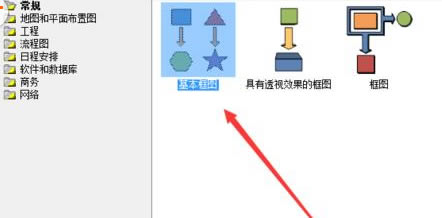 然后我們從左側(cè)形狀欄中將“圓形”和“正方形”兩個(gè)形狀拖入編輯區(qū)域,并調(diào)整兩個(gè)圖形的大小,如圖所示。 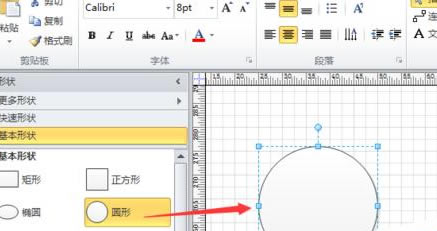 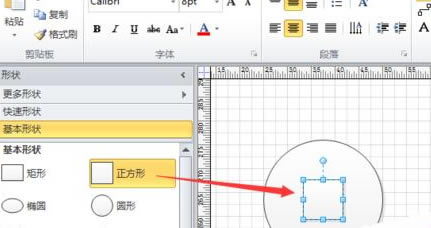 接著選中兩個(gè)圖形,單擊鼠標(biāo)右鍵,選擇“形狀”-“線條”選項(xiàng),調(diào)整粗細(xì)和顏色如圖所示。 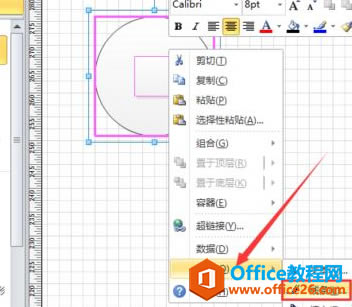 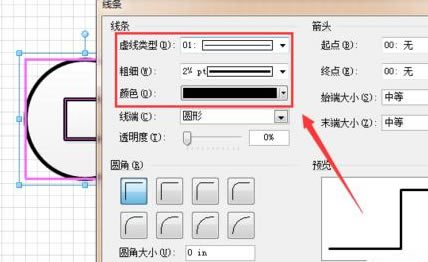 這時(shí)將正方形復(fù)制粘貼后,調(diào)整為較小的圖形,與原大正方形臨近,如圖所示并將整個(gè)圖形復(fù)制粘貼后,縮小調(diào)整為如圖所示樣式。 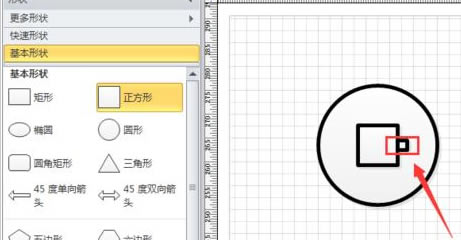 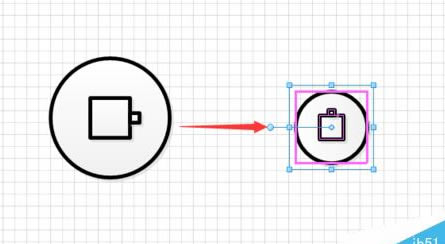 然后我們在上方工具欄中找到“弧線”形狀,從上方和下方將兩個(gè)整體形狀連接起來并調(diào)整他們的粗細(xì)和顏色,如圖所示。 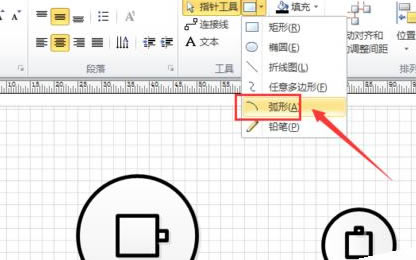 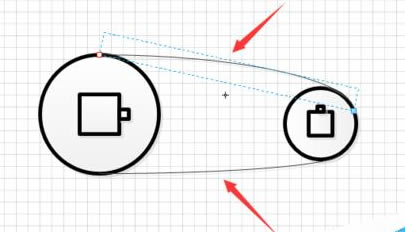 這時(shí)候,我們就能看到傳送帶的形狀了。  最后如圖所示的傳送帶相對來說比較逼真 Visio 繪畫傳動(dòng)帶的具體操作圖解教程的下載地址:Visio幫助您創(chuàng)建具有專業(yè)外觀的圖表,以便理解、記錄和分析信息、數(shù)據(jù)、系統(tǒng)和過程。 |
溫馨提示:喜歡本站的話,請收藏一下本站!